Poravnava predmetov v Photoshopu
Zelo pogosto, začetni uporabniki naredijo poravnavo operacijo na oko, ki traja veliko časa in truda.
Photoshop vključuje orodje "Move" , s katerim lahko natančno poravnate sloje in slikovne predmete, ki jih potrebujete na način, ki ga potrebujete.
To se naredi precej enostavno in enostavno.
Da bi poenostavili to nalogo, morate aktivirati orodje "Move" in upoštevati njeno nastavitveno ploščo. Gumbi od prvega do tretjega vam omogočajo, da izberete navpično poravnavo.
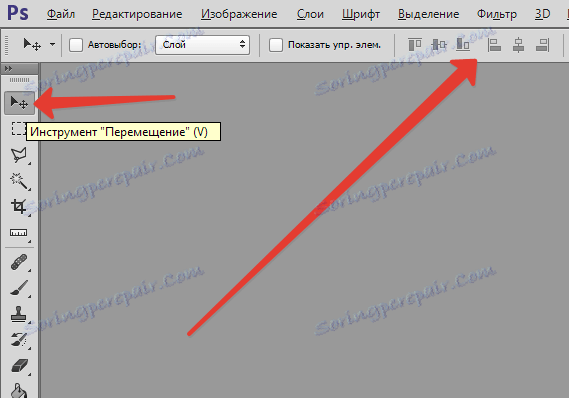
Gumbi od četrtega do šestega omogočajo horizontalno poravnavo predmeta.
Torej, če želite postaviti predmet v središče, je potrebno centriranje aktivirati v dveh parametrih.
Glavni pogoj za poravnavo je potreba po določitvi področja Photoshop, glede na katero naj najde rob ali središče. Dokler ta pogoj ni izpolnjen, gumbi poravnave ne bodo aktivni.
To je skrivnost nastavitve predmeta sredi celotne slike ali na enem od določenih področij.
Ukrepi se izvajajo po naslednjem vrstnem redu:
Na primer, morate posneti sliko v središču:
Prva možnost je za celotno sliko:
1. Program morate usmeriti na območje, ki ga želite poravnati. To lahko naredite preprosto z ustvarjanjem izbire.
2. V oknu slojev izberite plast ozadja in pritisnite CTRL + A , ki izbere vse. Zato se mora pojaviti izbirni okvir vzdolž celotne ozadne plasti, ki praviloma ustreza velikosti celotnega platna.
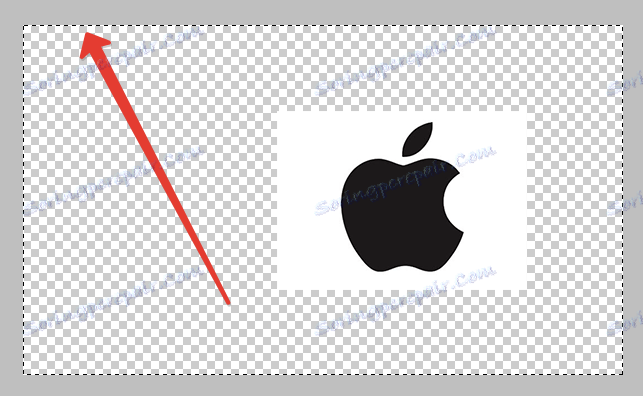
Opomba:
Izberete lahko plast, ki jo potrebujete z drugo metodo - tako, da kliknete gumb Ctrl in kliknete na ozadje. Ta metoda ne bo delovala, če je ta sloj zaklenjen (izveste lahko, če pogledate ikono ključavnice).
Nato morate aktivirati orodje za premikanje. Ko se prikaže izbirno okno, so nastavitve orodja za poravnavo na voljo in pripravljene za uporabo.
Izbrati morate slikovno plast, ki bo poravnana, nato kliknite gumb za poravnavo poravnave in določite, kam želite posneti sliko.


Naslednji primer. Sliko morate postaviti v sredino navpično, vendar na desni strani. Potem morate centrirati navpični položaj in nastaviti desno poravnavo vodoravno.
Druga možnost je centriranje nad določenim delom platna.
Predpostavimo, da na sliki obstaja drobec, znotraj katerega je treba natančno urediti vsako sliko.
Za začetek, kot prvo možnost, morate izbrati ta fragment. Poskusimo ugotoviti, kako je to storjeno:
- Če se ta element nahaja na svojem sloju, kliknite gumb CTRL in kliknite na mini različico sloja, če je na voljo za urejanje.
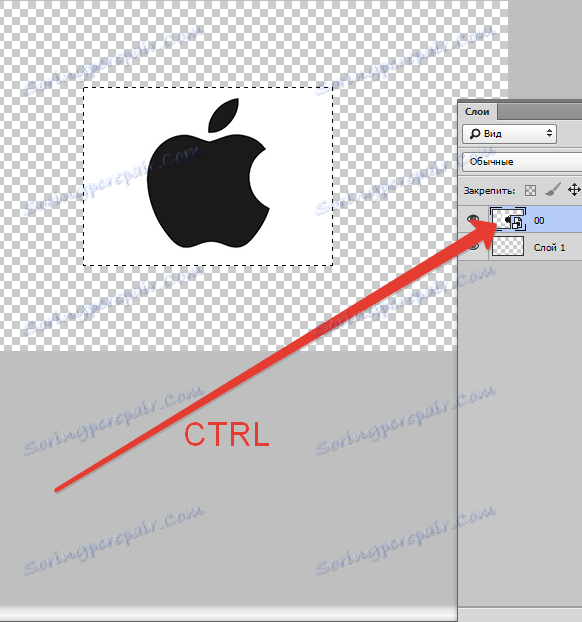
- Če se ta fragment nahaja v sami sliki, morate aktivirati orodja "Pravokotna in Ovalna" in z njimi ustvariti pravilno izbirno območje okrog potrebnega fragmenta.

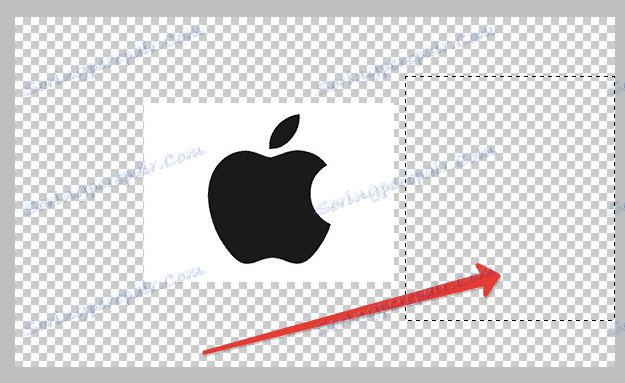
Po tem morate sloju izbrati sliko in jo podobno kot prejšnji element postaviti na želeno mesto.
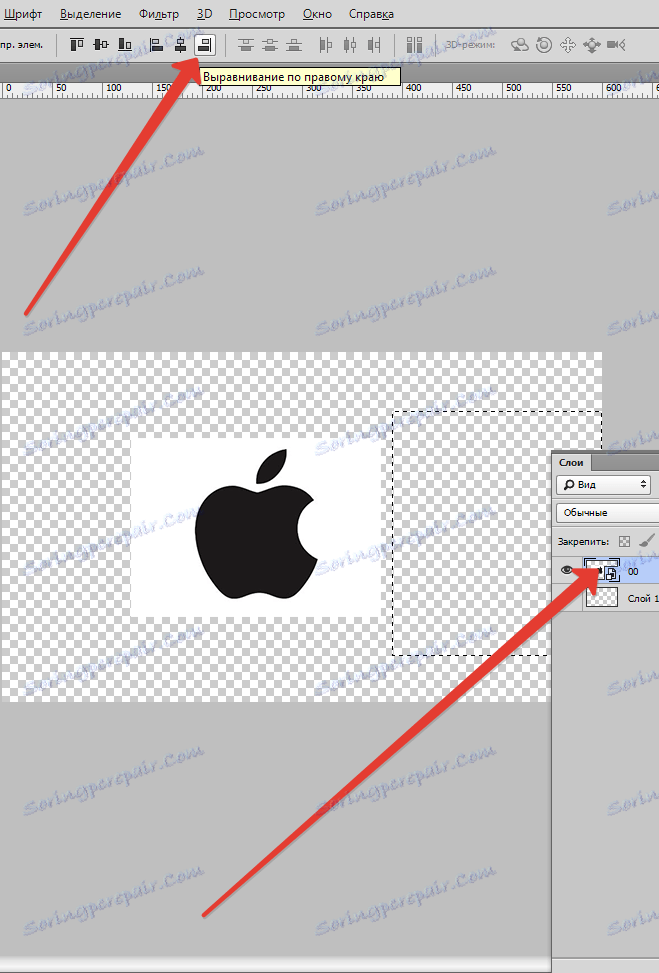
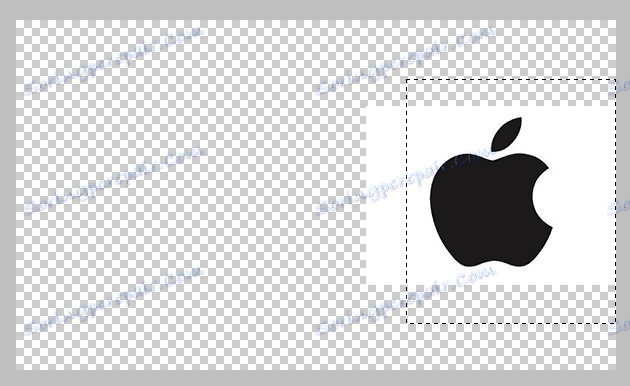
Majhen odtenek
Včasih je treba opraviti manjše ročne popravke lokacije slike, kar je lahko koristno v številnih primerih, ko morate samo malo prilagoditi obstoječo lokacijo predmeta. Če želite to narediti, lahko izberete funkcijo Premakni, držite tipko SHIFT in kliknete smerne puščice na tipkovnici. S to metodo popravljanja se slika premakne za 10 slikovnih pik na en klik.
Če ne držite tipke Shift in se odločite za uporabo puščic na tipkovnici, se izbrani element premakne za 1 pik hkrati.
Tako lahko sliko poravnate v Photoshopu.
